路由器如何设置才能将光猫和路由器一起使用(怎么连接光猫和路由器)
一、路由器如何设置才能将光猫和路由器一起使用
可以从两个方面入手,
其一,要检查一下你的网络连接是不是正确了。
光纤线连入光猫,从光猫接出的网络要接在路由的wlan口上,不能接到普通的lan口上。
然后再从路由的lan口接出网络插到电脑的网卡接口上。
连接完接通电源后要检查是否对应的指示灯亮起或闪,以确定已经连接上。
其二,从路由设置上,你硬件连接完后要对路由进行设置。
一般路由的设置地址是:192.168.1.1.如果不是的话就初始化一下。
输入管理帐号跟密码后进入管理界面。
在网络参数里面的wlan口设置对上网参数进行设置。
wlan口连接类型选
pppoe,输入上网的帐号跟密码,如下图,如果连接上后就基本可以上网了。
二、怎么连接光猫和路由器
牵了一条电信光钎网络,本来是一件很愉快的事情,但是在设置电信光猫连接无线路由器的时候让他无从下手,因为他根本不知道该如何设置。
以下是我为您整理的怎么连接光猫和路由器相关资料,欢迎阅读!
先按下图连接好设备
操作步骤:
1、在不接光猫的`情况下。
在ie浏览器中,输入192.168.1.1,进入路由器设置界面。
把lan口ip设置为192.168.2.1(避免与光纤猫ip的冲突)。
2、再在“设置向导”选择动态ip。
设置无线密码等。
直到完成向导设置。
3、这步最关键,很多攻略都没有提到。
在“MAC地址克隆”中点击“克隆MAC地址”按钮并保存。
4、在路由“DHCP服务器”中启用服务器。
地址段192.168.2.100~192.168.2.199.
5、把光猫出来的网线插到路由的WAN口。
6、路由器启用了DHCP,打开路由器设置页,进入DHCP,设置网关、DNS为路由器IP地址192.168.2.1,保存。
7、电脑上的网络参数全部设为自动获取。
随着网络的升级,现在很多地区都更换了光纤网络,在用无线路由器设置上网方法跟用ADSL的设置方法还是有区别的,正是因为这种区别,让很多用户不知道如何操作。
现在,大家只需要按照上面的方法进行设置就可以了。
三、猫与路由器二合一怎么设置
这个设置和平常的路由器设置是一样的,注意一下如接入的是光纤,光纤猫IP必须和路由器IP不在一个网段,否则容易起冲突,这个问题就好了。
详细如下:
1、翻看路由器底部铭牌或使用说明书,找到路由器IP、默认帐号及密码。
如接入的是光纤,光纤猫IP必须和路由器IP不在一个网段,否则容易起冲突;
2、打开浏览器,输入查询到的IP地址并按下回车,如192.168.1.1如输入提示不对,则表示被修改过只能是长按路由器上面的Reset按钮将路由器恢复出厂设置后重新设置;
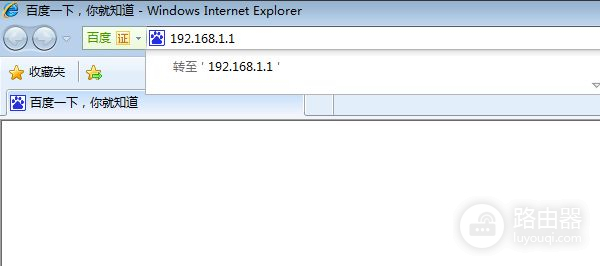
3、进入路由器登录界面,输入查询到的默认登录帐号及密码,如输入提示不对,则表示被修改过只能是长按路由器上面的Reset按钮将路由器恢复出厂设置后重新设置;

4、进入路由器设置界面,找到左侧菜单栏的设置向导,根据提示选择下一步,选择PPPOE拨号上网;
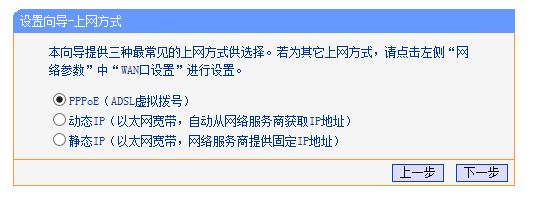
5、输入从网络服务商申请到的账号和密码,输入完成后直接下一步;
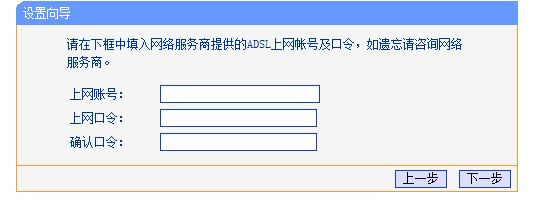
6、设置wifi密码,尽量字母数字组合比较复杂一点不容易被蹭网(此步骤针对路由器有wifi功能的,无wifi功能的直接到下一步);
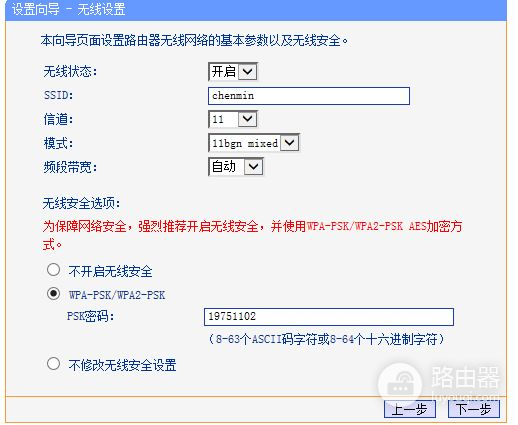
7、输入正确后会提示是否重启路由器,选择是确认重启路由器,重新启动路由器后即可正常上网。













